- 使用機器前
- 控制面板概觀
- 液晶螢幕概觀
- 觸控式液晶螢幕概觀
- 設定螢幕概述
- 導覽觸控式螢幕
- 設定準備就緒螢幕
- 設定預設功能螢幕
- 在 Brother 機器上輸入文字
- 獲取 Brother 公用程式 (Windows)
- Brother 機器的 USB/乙太網路連接埠位置
- 使用本機器上的掃描按鍵掃描
- 使用 Brother iPrint&Scan 進行掃描 (Windows/Mac)
- 從電腦掃描 (Windows)
- 從電腦掃描 (Mac)
- 使用網路管理設置掃描設定
- 發送傳真
- 接收傳真
- 話音操作和傳真號碼
- 電話服務與外置裝置
- 傳真報告
- PC-FAX
- 使用網路安全功能前
- 設置憑證保護裝置安全
- 使用 SSL/TLS
- 使用 SNMPv3
- 使用 IPsec
- 使用適用於有線或無線網路的 IEEE 802.1x 認證
- 使用 Active Directory 驗證
- 使用 LDAP 驗證
- 使用安全功能鎖 3.0
- 安全地發送電子郵件
- 從控制面板鎖定機器設定
- Brother Web Connect
- AirPrint
- Mopria® 列印服務
- Brother Mobile Connect
- 使用近距離無線通訊 (NFC) 進行列印
視乎型號,某些功能不可用。
 下載本說明書的可列印版本。
下載本說明書的可列印版本。
-
 需要 Adobe Acrobat Reader 用於檢視可列印說明書。按一下此處安裝。
需要 Adobe Acrobat Reader 用於檢視可列印說明書。按一下此處安裝。



主頁 > 掃描 > 使用本機器上的掃描按鍵掃描 > 將掃描資料儲存到 USB 快閃儲存裝置
將掃描資料儲存到 USB 快閃儲存裝置
相關機型:MFC‑J4440DW / MFC‑J4540DW
無需使用電腦,即可掃描文件並直接儲存到 USB 快閃儲存裝置。
- 放入您的文件。
- 將 USB 快閃儲存裝置插入 USB 插槽。
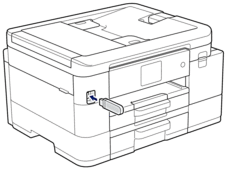
- 按 [掃描至媒體]。
- 執行下列其中一項操作:
- 若要變更設定,請按
 [選項],然後移至下一步驟。
[選項],然後移至下一步驟。 
- 若要設定自己的預設設定:變更設定後,按[設定新預設值]選項,然後按[是]。
- 若要還原出廠設定:按[重設為原廠設定]選項,然後按[是]。
- 按[啟動]啟動掃描而不變更其他設定。
機器開始掃描。如果正在使用機器的掃描器玻璃,遵循液晶螢幕上的說明完成掃描工作。
- 選擇您想變更的掃描設定,然後按 [確定]。選項說明色彩設定
選擇適合您文件的色彩格式。
解像度選擇適合您文件的掃描解析度。
檔案類型選擇適合您文件的檔案格式。
文件尺寸選擇所需文件尺寸。
檔案名稱重新命名檔案。
檔案名稱樣式選擇日期、計數器計數和其他項目在檔案名稱中的顯示順序。
亮度選擇亮度級別。
對比度選擇對比度級別。
自動裁剪將掃描器玻璃上的多份文件掃描到 USB 快閃儲存裝置。機器將掃描各個文件並建立單獨的檔案或一個多頁檔案。
自動消除傾斜掃描時修正歪斜的文件。
略過空白頁如果選擇「開」,將會跳過空白頁。
跳過空白頁敏感度選擇偵測掃描資料中的空白頁時的敏感度。敏感度越高,機器越容易偵測到空白頁。
移除背景色彩變更所移除背景色彩的量。
邊界設定調整文件的邊界。

- 若要將設定另存為捷徑,請按[另存為捷徑]。機器將詢問您是否將其另存為單鍵撥號捷徑。請遵循液晶螢幕上的說明執行操作。
- 按 [啟動]。
- 如果您正在使用掃描器玻璃,放入下一頁,然後按[繼續]。如果沒有其他頁面需要掃描,請按[完成]。完成掃描後,請務必先選擇[完成],然後再從機器上拔下 USB 快閃儲存裝置。
- 重要事項
- 正在讀取資料時,液晶螢幕上會顯示訊息。切勿在機器讀取資料時拔下電源線或移除 USB 快閃儲存裝置,否則可能會丟失資料或損壞 USB 快閃儲存裝置。
此頁對您有幫助嗎?
感謝您意見回饋



